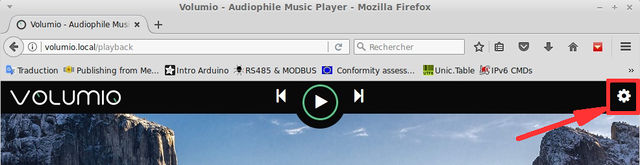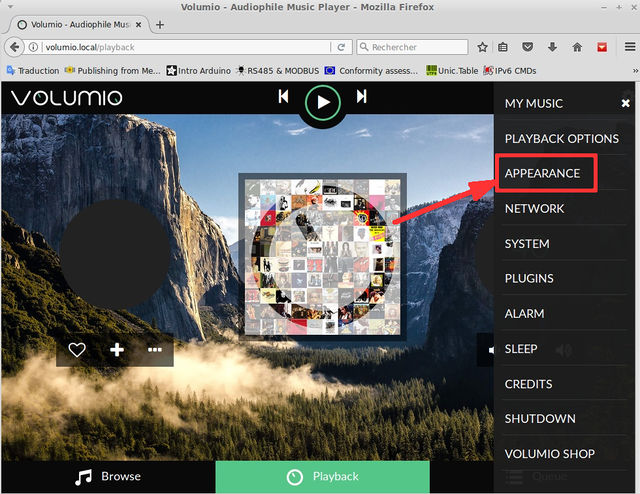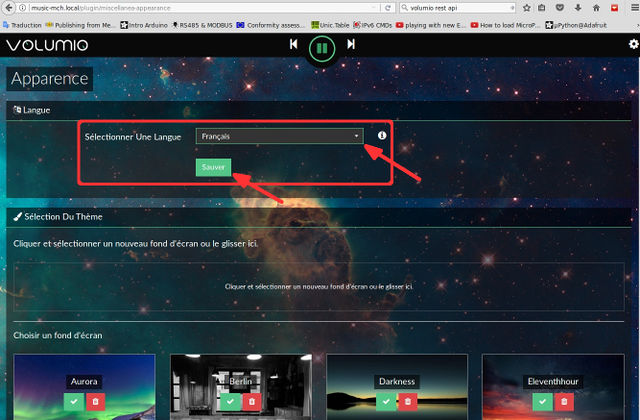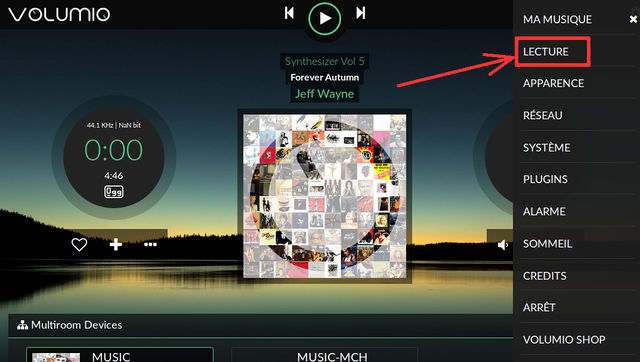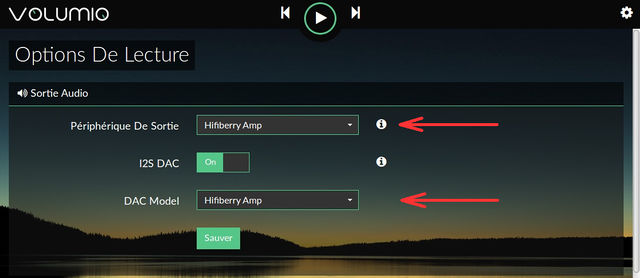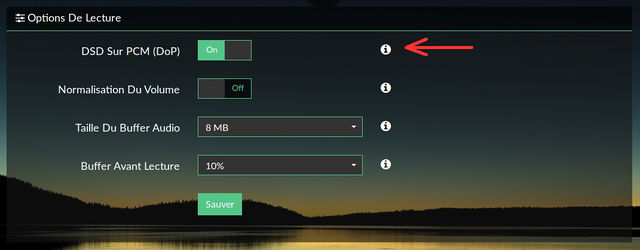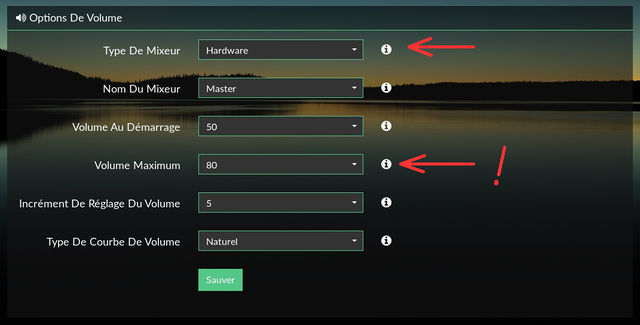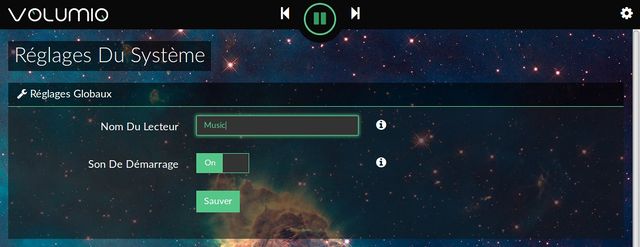Rasp-Hifi-volumio-Premiere-Configuration
Premières étapes de configuration
Voilà, maintenant que nous avons enfin la page d’accueil de Volumio nous allons pouvoir nous concentrer sur la configuration.
Pour obtenir rapide un système fonctionnel, nous pouvons:
- Changer la langue de l'interface utilisateur (c'est quand même plus convivial en Français)
- Configurer les paramètres de notre carte son.
Si vous utilisez un HifiBerry DAC+ (et DAC PRO), il ne sera pas nécessaire de modifier la configuration par défaut pour profiter de votre Volumio. - Changer le nom du système
Recommandé pour un système multiroom - Ajouter vos sources audio (disque USB ou en réseau).
Changer de langue
Commençons par modifier la langue du système... cela sera plus confortable.
Cliquez sur l'icône en forme de roue dentée en haut à droite:
Cela affiche le menu dans lequel nous allons sélectionner "Appearance"
Dans l'option de sélection de langue, sélectionnez "Français" et pressez la bouton "Save" (signifiant Sauver).
| N'hésitez pas explorer les autres paramètres et à modifier l'apparence de Volumio, c'est pratique si vous disposez de plusieurs installation sur votre réseau car cela permet d'identifier le système audio sur-lequel vous agissez). |
Configuration pour HifiBerry DAC+
| La configuration matérielle par défaut de Volumio est parfaite pour un HifiBerry DAC+. |
Si vous désirez faire quelques ajustement, vous pouvez toujours consulter le contenu des paramètre de "Lecture" dans les paramètres de Volumio.
Configuration pour HifiBerry AMP+
Si vous avez opté pour un HiFiBerry AMP+ (incluant un amplificateur 2x 25W de Classe D), il sera nécessaire de modifier votre configuration.
Cliquez sur l'icône de configuration (en forme d'engrenage en haut à droite) pour afficher le menu de configuration.
Sélectionnez y l'entrée "Lecture".
Cela affiche les paramètres de l'interface matériel utilisée par le lecteur numérique
Changer le nom du lecteur
Par défaut, le lecteur volumio se s'annonce sur le réseau sous le nom Volumio.
C'est pour cela que vous saisissez l'URL volumio.local accéder à votre lecteur multimédia.
Il serait peut être opportun d'opter pour un nom plus court ou plus représentatif de son emplacement. Cela aura surtout du sens si vous avez plusieurs Volumio sur votre réseau (salon, bureau, salle-de-bain, chambre) car cela permettra de localiser plus facilement le système sur lequel vous agissez.
Cliquez sur l'icône de configuration (en forme d'engrenage en haut à droite) pour afficher le menu de configuration.
Sélectionnez y l'entrée "Système".
Vous pourrez saisir un nouveau nom pour votre votre lecteur audio (nous avons choisi "Music").
Après un redémarrage (configuration -> Arrêt -> Redémarrer) vous pourrez alors accéder à votre système audio à l'aide de:
http://music.local
Documentation produit par Meurisse D. pour MC Hobby SPRL Toute référence, mention ou extrait de cette traduction doit être explicitement accompagné du texte suivant : « Traduction par MCHobby (www.MCHobby.be) - Vente de kit et composants » avec un lien vers la source (donc cette page) et ce quelque soit le média utilisé.
L'utilisation commercial de la traduction (texte) et/ou réalisation, même partielle, pourrait être soumis à redevance. Dans tous les cas de figures, vous devez également obtenir l'accord du(des) détenteur initial des droits. Celui de MC Hobby s'arrêtant au travail de traduction proprement dit.